關於傳遞文件
傳遞文件這項功能可以為網路上使用共用資料夾的成員彼此間傳送和接收檔案 (文件)。
使用添加至 Desktop Browser 螢幕中的「輸出列」和「導覽窗格」的「程式庫」中的「我的工具列」的資料夾輸出圖示,來傳送和接收文件。您拖放至資料夾輸出圖示的文件將傳輸至收件者的「我的工具列」。您也可以編輯和傳遞傳送至「我的工具列」中的文件。
您可以使用 Annotation Editor 將簡要註解、註釋或數位圖章附加至要傳遞的文件。
例如,您可以傳送含有「是否可以請您核准?」這類註解的文件。另一個範例為,接收文件的收件者可以將含有附加數位圖章的核准文件送回給寄件者,或是將該文件傳輸給另一位收件者。如同上述範例,文件傳遞功能可讓您輕鬆核准文件。
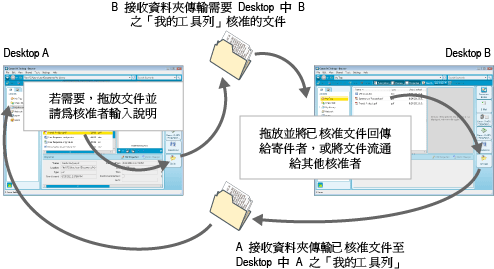
準備與操作流程
傳遞文件前需要先設定「我的工具列」和輸出圖示的設定。
|
注意
|
|
若要設定「我的工具列」和資料夾輸出圖示的設定或傳遞文件,則必須連線至共用網路資料夾所在的電腦伺服器。
|
1.
設定「我的工具列」。
建立資料夾以接收文件,並將其設定為傳輸文件至「我的工具列」。
2.
添加資料夾輸出圖示。
指定資料夾輸出圖示的目的地資料夾。
3.
當文件傳送至「我的工具列」時,可視需要進行核發通知的設定。
工具列中的圖示、螢幕上的視窗或音效,可以在文件從目的地資料夾傳輸至「我的工具列」時通知您。
4.
傳送要傳遞的文件。您可以視需要附加註解。
如需更多如何傳送文件的相關資訊,請參閱以下文章。
5.
開啟已轉寄至「我的工具列」的已接收文件。
編輯已開啟的文件並返回至寄件者,或將其傳送給另一位收件者。
如需更多開啟已接收文件的相關資訊,請參閱以下文章。